如何在表格中实现IF函数做判断
如何在Excel中使用IF函数进行条件判断和逻辑运算

如何在Excel中使用IF函数进行条件判断和逻辑运算在Excel中使用IF函数进行条件判断和逻辑运算Excel是一款功能强大的电子表格软件,广泛应用于数据分析、统计、财务管理等方面。
IF函数是Excel中最常用的函数之一,可以根据指定的条件判断,对不同的情况进行相应的数据处理。
本文将介绍如何在Excel中使用IF函数进行条件判断和逻辑运算。
一、IF函数的基本语法IF函数是一个逻辑函数,其基本语法如下:=IF(条件, 结果1, 结果2)其中,条件是需要进行判断的逻辑表达式或值,结果1是如果条件为真时的返回值,结果2是如果条件为假时的返回值。
二、简单的条件判断我们先来看一个简单的例子。
假设有一份学生成绩单,我们需要根据每个学生的成绩判断其等级。
如果成绩大于等于60分,则为及格,否则为不及格。
1. 首先,在Excel表格中创建一个学生成绩单,包含学生姓名和成绩两列。
2. 在第三列中,输入以下公式:=IF(B2>=60, "及格", "不及格")这个公式的意思是,如果B2单元格中的成绩大于等于60分,则返回"及格",否则返回"不及格"。
3. 拖动公式的填充柄,将公式应用到其他单元格中。
这样,我们就可以根据每个学生的成绩判断其等级了。
三、嵌套的条件判断在实际应用中,我们可能会遇到更加复杂的条件判断,这时可以使用嵌套的IF函数来实现。
假设我们需要判断一个产品的销售数量是否达到了销售目标。
如果销售数量小于等于目标的80%,则为未达标;如果销售数量在80%和100%之间,则为基本达标;如果销售数量超过100%,则为超额达标。
1. 在Excel表格中创建一个销售数据表,包含产品名称、销售数量和销售目标三列。
2. 在第四列中,输入以下公式:=IF(C2<=B2*0.8, "未达标", IF(C2>B2, "超额达标", "基本达标"))这个公式中嵌套了两个IF函数。
如何在Excel中使用IF函数进行条件判断

如何在Excel中使用IF函数进行条件判断Excel是一款功能强大的电子表格软件,其中IF函数是一个常用的函数,用于在表格中进行条件判断。
通过IF函数,我们可以根据特定的条件在表格中处理不同的数值或文本。
本文将介绍如何在Excel中使用IF函数进行条件判断。
1. IF函数的基本语法在Excel中,IF函数的基本语法为:`=IF(条件, 真值, 假值)`其中,条件是需要判断的逻辑表达式,真值是条件为真时返回的数值或文本,假值是条件为假时返回的数值或文本。
2. 在单元格中使用IF函数为了演示IF函数的使用,我们创建一个简单的示例。
假设我们有一列考试成绩,需要根据成绩高于或低于60来判断及格与否。
首先,在一个单元格中输入`=IF(A1>60, "及格", "不及格")`,其中A1表示需要进行判断的单元格,"及格"和"不及格"分别表示条件为真和条件为假时的返回值。
按下回车键后,单元格会显示相应的结果。
示例中使用了数值作为条件,如果要使用文本或其他表达式作为条件,只需要将A1>60替换成相应的表达式即可。
3. 嵌套IF函数除了基本的IF函数外,Excel还可以通过嵌套IF函数实现复杂的条件判断。
嵌套IF函数是指在IF函数的真值或假值中继续使用IF函数。
例如,我们有一列学生成绩,需要根据成绩高低进行不同级别的评定。
假设90分以上为优秀,80-89分为良好,70-79分为中等,60-69分为及格,60分以下为不及格。
可以使用嵌套IF函数来实现这种条件判断。
在一个单元格中输入如下公式:`=IF(A1>=90, "优秀", IF(A1>=80, "良好", IF(A1>=70, "中等",IF(A1>=60, "及格", "不及格"))))`通过嵌套的方式,实现了从高到低的条件判断,当满足某个条件时,返回相应的级别。
如何在Excel中使用IF函数进行多个条件判断和计算并返回指定的结果

如何在Excel中使用IF函数进行多个条件判断和计算并返回指定的结果Excel中的IF函数是一种非常有用的函数,它可以根据一个或多个条件来进行判断,并根据条件的结果返回指定的结果。
在本文中,我将详细介绍如何在Excel中使用IF函数进行多个条件判断和计算,并返回指定的结果。
在具体使用IF函数之前,我们先了解一下IF函数的语法和参数。
IF函数的语法如下:```IF(logical_test, value_if_true, value_if_false)```其中,`logical_test`为逻辑判断条件,`value_if_true`为如果条件为真时要返回的值,`value_if_false`为如果条件为假时要返回的值。
在使用IF函数进行多个条件判断时,我们需要嵌套使用多个IF函数。
下面以一个实际例子来说明如何嵌套使用IF函数进行多个条件判断和计算,并返回指定的结果。
假设我们有一个销售数据表格,其中包含了产品名称、销售数量和销售金额。
我们想根据不同产品的销售数量和销售金额来进行奖励的计算。
具体奖励规则如下:- 如果销售数量大于100,并且销售金额大于等于1000,则奖励200元;- 如果销售数量大于100,并且销售金额小于1000,则奖励100元;- 如果销售数量小于等于100,并且销售金额大于等于1000,则奖励50元;- 如果销售数量小于等于100,并且销售金额小于1000,则不奖励。
现在我们来利用IF函数来实现以上奖励规则。
首先,在Excel表格中创建一个新的列,并命名为"奖励金额"。
然后,在第一个单元格中输入以下公式:```=IF(AND(B2>100,C2>=1000),200,IF(AND(B2>100,C2<1000),100,IF( AND(B2<=100,C2>=1000),50,0)))```在上述公式中,B2为销售数量所在的单元格,C2为销售金额所在的单元格。
Excel中如何使用IF函数进行逻辑判断
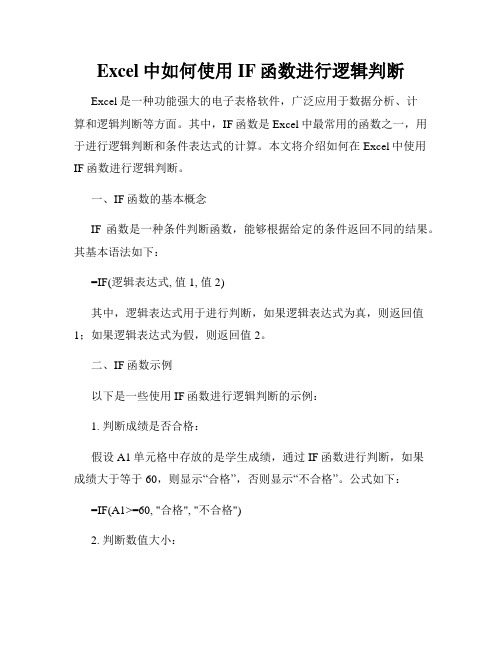
Excel中如何使用IF函数进行逻辑判断Excel是一种功能强大的电子表格软件,广泛应用于数据分析、计算和逻辑判断等方面。
其中,IF函数是Excel中最常用的函数之一,用于进行逻辑判断和条件表达式的计算。
本文将介绍如何在Excel中使用IF函数进行逻辑判断。
一、IF函数的基本概念IF函数是一种条件判断函数,能够根据给定的条件返回不同的结果。
其基本语法如下:=IF(逻辑表达式, 值1, 值2)其中,逻辑表达式用于进行判断,如果逻辑表达式为真,则返回值1;如果逻辑表达式为假,则返回值2。
二、IF函数示例以下是一些使用IF函数进行逻辑判断的示例:1. 判断成绩是否合格:假设A1单元格中存放的是学生成绩,通过IF函数进行判断,如果成绩大于等于60,则显示“合格”,否则显示“不合格”。
公式如下:=IF(A1>=60, "合格", "不合格")2. 判断数值大小:假设A1和A2单元格中存放的是两个数值,通过IF函数进行判断,如果A1大于A2,则显示A1的数值,否则显示A2的数值。
公式如下:=IF(A1>A2, A1, A2)3. 判断文本是否包含特定字符:假设A1单元格中存放的是一段文本,通过IF函数进行判断,如果文本中包含特定字符“Excel”,则返回“包含”,否则返回“不包含”。
公式如下:=IF(ISNUMBER(SEARCH("Excel",A1)), "包含", "不包含")三、IF函数的嵌套应用除了基本的IF函数使用外,还可以通过嵌套多个IF函数来实现更复杂的逻辑判断。
以下是一个嵌套IF函数的示例:假设A1单元格中存放的是学生的成绩,通过嵌套IF函数进行判断,如果成绩在90分以上,则返回“A”,如果成绩在80-89分之间,则返回“B”,如果成绩在70-79分之间,则返回“C”,如果成绩在60-69分之间,则返回“D”,否则返回“E”。
如何在Excel中使用IF函数实现条件判断和逻辑运算

如何在Excel中使用IF函数实现条件判断和逻辑运算在Excel中,IF函数是一种常用的条件判断和逻辑运算工具。
它可以帮助我们根据给定的条件来执行不同的操作或返回不同的值。
本文将为您介绍如何在Excel中使用IF函数实现条件判断和逻辑运算。
IF函数的基本语法如下:=IF(条件, 值1, 值2)其中,条件是我们要进行判断的条件,值1和值2分别是条件为真和条件为假时的返回值。
下面通过几个具体的示例来说明如何使用IF 函数。
示例一:计算成绩等级假设我们有一个学生成绩单,需要根据每个学生的分数来计算他们的等级。
如果分数大于等于90,等级为"A";如果分数大于等于80但小于90,等级为"B";如果分数大于等于70但小于80,等级为"C";否则,等级为"D"。
在Excel中,我们可以使用IF函数来实现这个条件判断。
假设学生的分数保存在A列,等级保存在B列。
我们可以在B2单元格中输入以下公式,并拖动填充到其他单元格:=IF(A2>=90, "A", IF(A2>=80, "B", IF(A2>=70, "C", "D")))这个公式会首先判断A2单元格中的分数是否大于等于90,如果是,则返回"A";如果不是,则继续判断是否大于等于80,依此类推。
最终,根据学生的分数,我们就可以在B列中得到他们的等级。
示例二:检查产品库存假设我们有一张产品库存表,需要检查其中的产品是否已经售罄。
库存数量保存在A列,售罄状态保存在B列。
如果库存数量大于0,则售罄状态为"未售罄";如果库存数量等于0,则售罄状态为"已售罄"。
同样地,在Excel中,我们可以使用IF函数来进行判断。
在B2单元格中输入以下公式,并拖动填充到其他单元格:=IF(A2>0, "未售罄", "已售罄")这个公式会判断A2单元格中的库存数量是否大于0,如果是,则返回"未售罄";否则,返回"已售罄"。
如何使用Excel的IF函数进行条件判断和逻辑运算

如何使用Excel的IF函数进行条件判断和逻辑运算Excel是一款被广泛使用的办公软件,它具备强大的计算和数据处理能力。
在Excel中,IF函数是一种常用的函数,用于进行条件判断和逻辑运算。
通过合理运用IF函数,我们可以根据不同的条件来执行不同的操作,实现更加灵活和智能的数据处理。
本文将介绍如何使用Excel的IF函数进行条件判断和逻辑运算。
一、IF函数的基本语法在Excel中,IF函数的基本语法如下所示:IF(logical_test, value_if_true, value_if_false)其中,logical_test是需要进行判断的逻辑表达式或条件;value_if_true是在逻辑为真时返回的值;value_if_false是在逻辑为假时返回的值。
举个例子,假设我们要判断一个学生成绩是否及格,及格分数线为60分。
我们可以使用IF函数进行判断:=IF(B2>=60, "及格", "不及格")在这个例子中,IF函数首先判断B2单元格中的成绩是否大于等于60,如果是,则返回"及格";如果不是,则返回"不及格"。
二、使用IF函数进行简单条件判断在实际应用中,我们常常需要根据某个条件对数据进行分类或标记。
这时,可以使用IF函数来实现简单的条件判断。
假设我们有一列销售数据,我们需要将销售额大于1000万元的业务标记为"高销售额",否则标记为"低销售额"。
我们可以使用如下公式来实现:=IF(B2>10000000, "高销售额", "低销售额")在这个例子中,IF函数首先判断B2单元格中的销售额是否大于1000万元,如果是,则返回"高销售额";如果不是,则返回"低销售额"。
三、使用IF函数进行多条件判断除了简单的条件判断外,我们有时候需要根据多个条件来进行判断。
wps表格里面的if函数运用
wps表格里面的if函数运用
在WPS表格中,IF函数是一个非常实用的函数,它可以根据指定的条件进行判断,并返回相应的结果。
下面我们将详细介绍IF函数的运用。
一、IF函数的语法
IF函数的语法如下:
```scss
=IF(条件, 返回值1, 返回值2)
```
其中,条件是指定的判断条件,如果条件成立,则返回值1将被返回;如果条件不成立,则返回值2将被返回。
二、IF函数的运用实例
1. 判断成绩是否及格
例如,我们有一张表格记录了学生的成绩,现在我们想要判断这些成绩是否及格。
此时,我们可以使用IF函数来完成这个任务。
具体操作如下:
在单元格A1中输入学生的成绩,然后在单元格B1中输入以下公式:
`=IF(A1>=60, "及格", "不及格")`
这个公式的意思是,如果A1单元格的值大于等于60,则返回“及格”,否则返回“不及格”。
2. 根据销售额计算提成
例如,我们有一张表格记录了各个销售员的销售额,现在我们想要根据销售额计算提成。
此时,我们可以使用IF函数来完成这个任务。
具体操作如下:
在单元格A1中输入销售员的销售额,然后在单元格B1中输入以下公式:
`=IF(A1>=10000, 0.1, IF(A1>=5000, 0.05, 0))`
这个公式的意思是,如果A1单元格的值大于等于10000,则返回0.1的提成比例;如果A1单元格的值大于等于5000小于10000,则返回0.05的提成比例;否则返回0的提成比例。
1。
如何在Excel中使用IF函数进行多个列文本判断和计算并返回指定的结果
如何在Excel中使用IF函数进行多个列文本判断和计算并返回指定的结果在日常工作中,我们经常会遇到需要对多个列中的文本进行判断和计算,并返回指定的结果的情况。
Excel中的IF函数在这种情况下非常有用。
IF函数能够根据指定的条件判断结果是真还是假,并根据判断结果返回不同的值。
接下来,我们将详细介绍如何在Excel中使用IF函数进行多个列文本判断和计算。
首先,我们需要先了解一下IF函数的基本结构。
IF函数的结构如下:```IF(条件, 结果为真时的值, 结果为假时的值)```其中,条件是一个逻辑表达式,用于判断结果是真还是假。
结果为真时的值是当条件为真时返回的值,结果为假时的值是当条件为假时返回的值。
在进行多个列文本判断时,我们可以使用逻辑运算符来组合不同的条件。
常见的逻辑运算符有AND(与)、OR(或)、NOT(非)等,它们可以帮助我们对多个条件进行组合判断。
假设我们有一个Excel表格,其中包含了三列数据:A列为产品名称,B列为价格,C列为销售数量。
我们需要根据这三列数据判断每个产品是否为畅销产品,并列出畅销产品的编号。
我们可以按照以下步骤进行操作:1. 在D列中输入标题"是否畅销",在E列中输入标题"畅销产品编号"。
2. 在D2单元格中使用IF函数进行判断,条件可以是销售数量大于等于100,即`C2>=100`。
3. 如果D2单元格的值为真,则表示该产品为畅销产品,可以在E2单元格中输入产品编号。
4. 在D3单元格中使用相同的IF函数判断,将公式填充至需要判断的单元格。
5. 最后,我们可以筛选出畅销产品并将其编号列打印出来。
以上是一个简单的例子,演示了如何使用IF函数进行多个列文本判断。
当然,在实际应用中,我们可能会遇到更复杂的情况。
此时,我们需要根据实际需求,灵活运用逻辑运算符和嵌套IF函数来组合判断条件。
总结起来,使用IF函数进行多个列文本判断和计算,并返回指定的结果,可以通过以下步骤实现:1. 创建一个用于判断的逻辑表达式,可以使用逻辑运算符组合多个条件。
如何在Excel中使用IF函数进行条件判断
如何在Excel中使用IF函数进行条件判断在Excel中使用IF函数进行条件判断Excel作为一款广泛使用的电子表格软件,提供了许多强大的函数,其中IF函数是最常用的之一。
IF函数能够根据指定的条件进行判断,并返回相应的结果。
在本文中,我将向您介绍如何在Excel中使用IF函数进行条件判断。
一、IF函数的基本语法IF函数的基本语法如下:=IF(条件, 结果1, 结果2)其中,“条件”是一个逻辑表达式,可以为真或假;“结果1”是在条件为真时返回的结果;“结果2”是在条件为假时返回的结果。
二、使用IF函数进行简单条件判断首先,我们来看一个简单的例子。
假设我们有一个销售数据表格,其中包含了产品名称、销售数量和销售额三列。
现在我们需要根据销售数量判断销售业绩是否达标,如果销售数量超过100台,则符合标准,否则不符合标准。
我们可以在一个新的列中使用IF函数进行条件判断。
以D列为例,我们可以在D2单元格中输入以下公式:=IF(B2>100, "符合标准", "不符合标准")这个公式的意思是,如果B2单元格(即销售数量)大于100,那么在D2单元格中显示“符合标准”,否则显示“不符合标准”。
接下来,我们可以将这个公式应用到所有的数据行中,方法是将D2单元格的公式填充到D3、D4等单元格。
三、使用IF函数进行多重条件判断在实际工作中,我们经常需要根据多个条件来进行判断。
这时,可以使用嵌套IF函数来实现多重条件判断。
以下示例将帮助您更好地理解这个过程。
假设我们有一个学生成绩表格,其中包含了学生的姓名、语文成绩和数学成绩。
我们需要根据语文和数学成绩的情况判断学生的综合评价。
我们可以在一个新的列中使用嵌套IF函数进行多重条件判断。
以D 列为例,我们可以在D2单元格中输入以下公式:=IF(B2>=90, IF(C2>=90, "优秀", "良好"), IF(C2>=90, "良好", "待加油"))在以上公式中,如果B2单元格(即语文成绩)大于等于90,那么进行第一个IF函数,判断C2单元格(即数学成绩)。
如何在Excel中使用IF函数进行多个条件判断和计算并返回自定义的结果提示信息
如何在Excel中使用IF函数进行多个条件判断和计算并返回自定义的结果提示信息在Excel中,IF函数是一种非常常用的函数,它可以帮助我们进行多个条件的判断和计算,并返回自定义的结果提示信息。
本文将介绍如何在Excel中正确使用IF函数实现这样的功能。
首先,在使用IF函数之前,我们需要了解一些基本概念。
IF函数的语法格式如下:```IF(logical_test, value_if_true, value_if_false)```其中,`logical_test`表示一个条件判断,如果满足该条件,则返回`value_if_true`;否则,返回`value_if_false`。
我们可以根据实际情况来自定义这两个返回值,可以是具体的数值、文字、公式等。
接下来,我们来看一个示例,以更好地理解IF函数的使用方法。
假设我们有一份学生成绩单,包含了学生的姓名、语文成绩、数学成绩和英语成绩。
我们希望根据学生的成绩情况,给出不同的评价。
首先,我们可以在Excel表格中创建一个学生成绩单的样例数据,包括姓名、语文成绩、数学成绩和英语成绩等列。
然后,在下方的某个单元格中,我们输入以下公式:```=IF(AND(B2>=90,C2>=90,D2>=90),"优秀",IF(AND(B2>=80,C2>=80,D2>=80),"良好",IF(AND(B2>=60,C2>=60,D2>=60),"及格","不及格")))```解析一下上述公式:首先,通过`AND`函数判断学生的语文成绩(单元格B2)、数学成绩(单元格C2)和英语成绩(单元格D2)是否都大于等于90,如果是,则返回"优秀";如果不满足这个条件,则继续判断是否满足语文成绩、数学成绩和英语成绩都大于等于80的条件,如果是,则返回"良好";以此类推,通过嵌套的方式,我们可以实现多个条件的判断。
- 1、下载文档前请自行甄别文档内容的完整性,平台不提供额外的编辑、内容补充、找答案等附加服务。
- 2、"仅部分预览"的文档,不可在线预览部分如存在完整性等问题,可反馈申请退款(可完整预览的文档不适用该条件!)。
- 3、如文档侵犯您的权益,请联系客服反馈,我们会尽快为您处理(人工客服工作时间:9:00-18:30)。
在我们日常的办公学习过程中,很容易碰见的情况就是需要对某些数据做出判断,但是当我们有了数据需要判断的时候,发现一个个数字看过去做判断是不现实的,因为这样我们的工作量就大大增加了,那么我们可以巧用wps表格中的IF语句实现这一判断,具体如下:
首先我们需要将需要进行判断的学生输入,下表以简单的几个学生为例:
然后我们以第一个学生的成绩为例进行判断,我们在第一个学生的后面采用IF函数,“=IF(B2>60,”及格”,”不及格”)”,这样我们就知道第一个学生的成绩怎么样了。
再回车一下就可以知道结果是怎么样了,如下所示
再下拉一下就可以知道所有的学生是怎样的一个情况,这样的方法十分的便利,可以方便大家在处理大量的数据时,准确无误地找到答案。
